Parallels Desktop est l'une des applications qui offre aux utilisateurs Mac la possibilité d'exécuter deux systèmes d'exploitation sur le même appareil, mais il peut arriver que vous ayez besoin d'économiser de la capacité de stockage ou d'améliorer les performances du système, ce qui peut vous inciter à supprimer cette application. complètement ou peut-être souhaitez-vous simplement passer à une autre solution.
Désinstaller Parallels Desktop de votre Mac est aussi simple que de supprimer n'importe quelle autre application Mac. Cependant, vous vous retrouverez avec des fichiers restants si vous n'effectuez pas le processus correctement. Nous allons donc vous montrer comment supprimer complètement Parallels Desktop de votre Mac. Vérifier Comment annuler ou rétablir des modifications sur Mac.
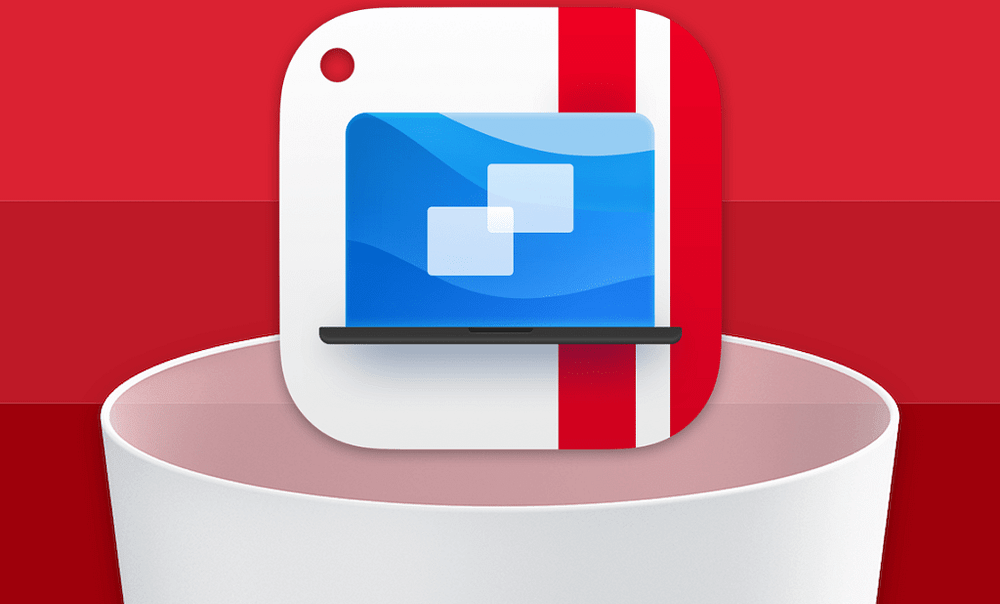
Comment désinstaller Parallels Desktop sous MacOS
L'un des moyens les plus simples de supprimer une application sur Mac consiste à utiliser l'application Finder. Vous pouvez adopter une approche similaire avec Parallels. Cependant, avant de commencer, assurez-vous d'abord que la machine virtuelle en cours d'exécution et l'application Parallels sont fermées pour éviter toute complication lors du processus de désinstallation.
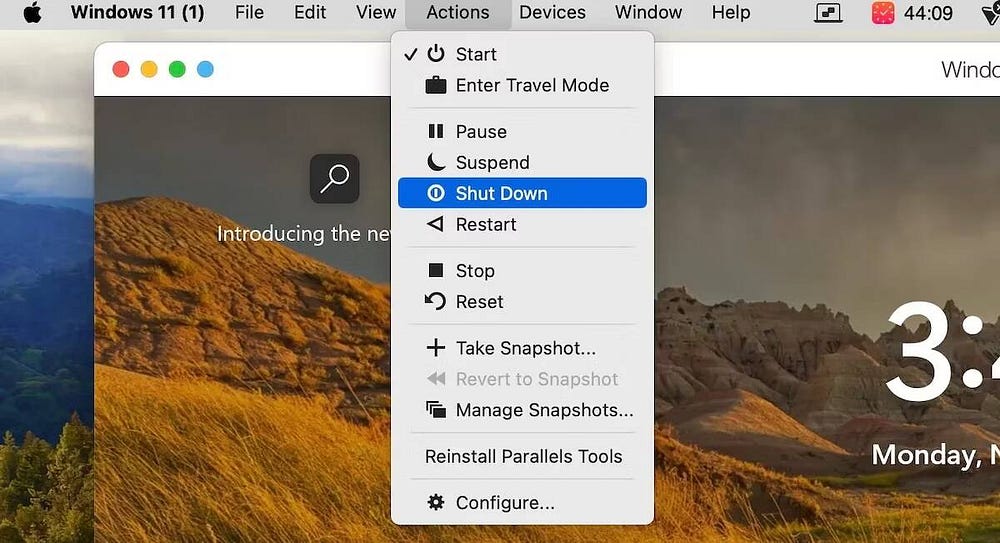
- Sélectionnez l'application Parallels Desktop et cliquez sur Actions dans la barre de menu.
- Choisissez « Arrêter » dans le menu déroulant pour désactiver la machine virtuelle.
- Cliquez avec la touche enfoncée sur l'icône Parallels Desktop Control Dans la barre d'icônes et sélectionnez Fermer.
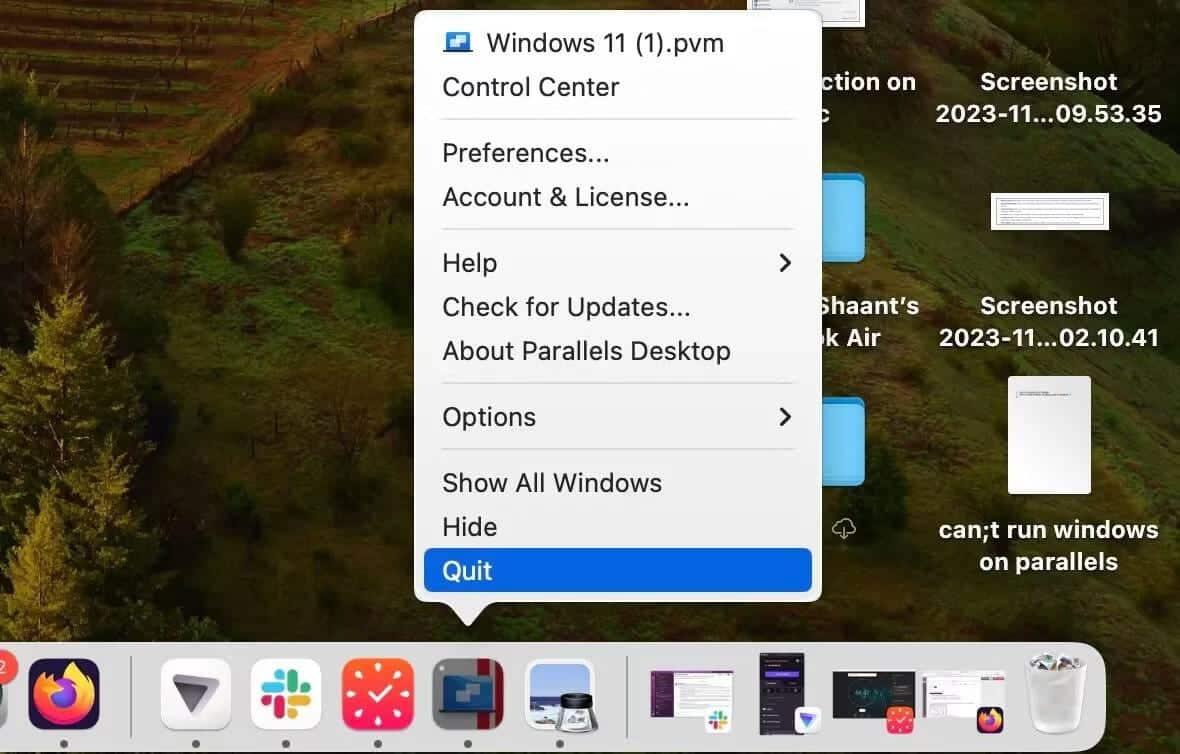
Maintenant que vous avez arrêté avec succès la machine virtuelle, vous êtes prêt à poursuivre le processus de désinstallation. Suivez les étapes suivantes :
- Exécutez le Finder et sélectionnez Les applications Depuis la barre latérale.
- Ctrl-cliquez sur Parallels Desktop et sélectionnez Passez à la poubelle.
- Entrez votre mot de passe Mac ou votre empreinte digitale pour confirmer.
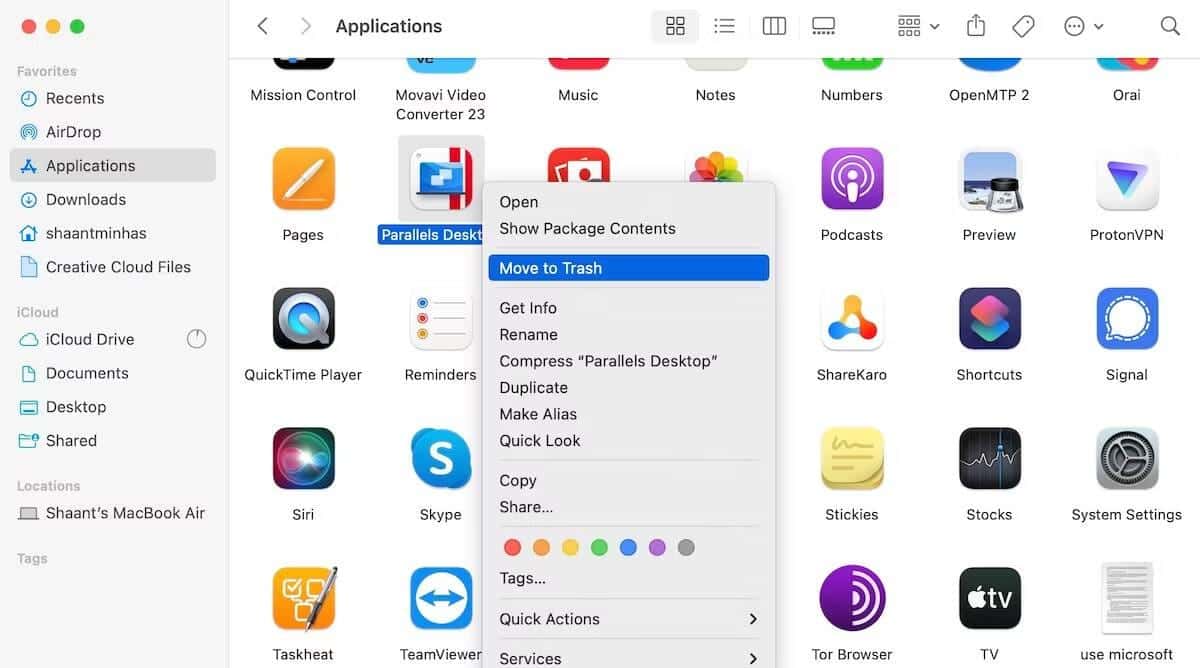
c'est tout. L'application Parallels Desktop sera immédiatement supprimée de votre Mac.
Après avoir supprimé l'application, assurez-vous également de vider la corbeille pour vous débarrasser complètement de l'application supprimée. Clic-clé Control Sur la corbeille et sélectionnez Poubelle vide pour faire cela. Vérifier Vous ne pouvez pas vider la corbeille sur votre Mac ? Voici comment y remédier.
Comment supprimer les fichiers restants de Parallels Desktop
Si vous avez suivi les étapes ci-dessus, Parallels aurait dû être supprimé. Mais ne vous arrêtez pas là pour autant ; Il vous reste encore quelques vérifications à faire.
La suppression de Parallels de macOS laisse un tas de fichiers restants qui occupent inutilement de l'espace sur votre Mac. Nous vous suggérons donc de les supprimer immédiatement après la désinstallation. Voici comment commencer :
- Appuyez sur le raccourci Cmd + Maj + G Lorsque vous êtes sur le bureau. Vous pouvez également cliquer sur Aller -> Aller au dossier Dans la barre de menus.
- Type ~ / Bibliothèque / Dans la barre de recherche et appuyez sur Retour (Ou Entrer).
- Recherchez le dossier Parallels.
- Cliquez sur le dossier Parallels Control Et sélectionnez Passez à la poubelle pour supprimer le dossier.
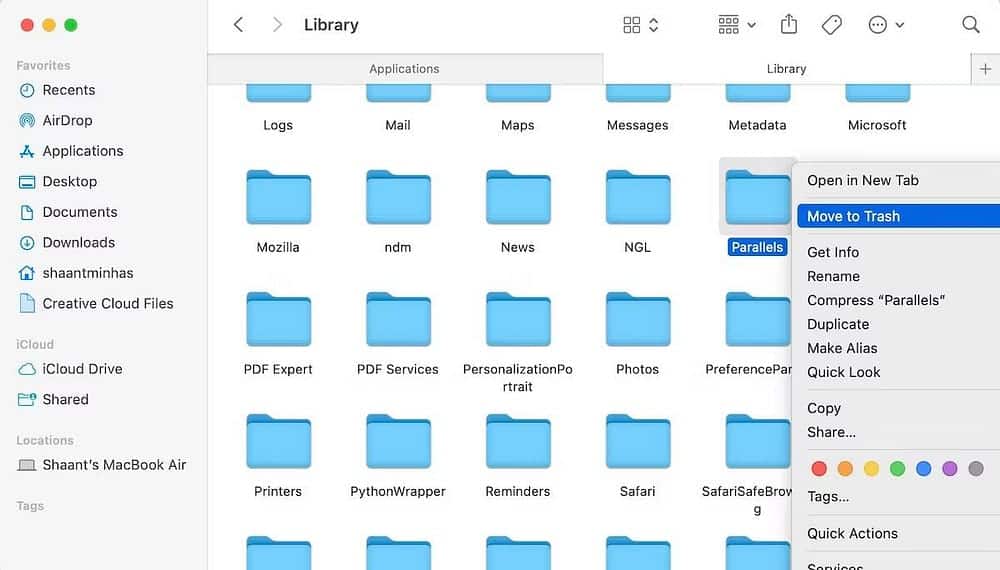
Voilà, tous les fichiers Mac restants de ~/Bibliothèque/ seront supprimés. Accédez maintenant aux dossiers suivants et supprimez les fichiers similaires restants :
- ~ / Bibliothèque / Préférences
- ~ / Bibliothèque / Caches
- ~/Bibliothèque/WebKit
- ~/Bibliothèque/Conteneurs de groupe
- ~/Bibliothèque/Conteneurs
Enfin, supprimez également ces fichiers de la corbeille. Encore une fois, pour ce faire, cliquez sur l'icône de la corbeille Control Et sélectionnez Poubelle vide. Départ Exécutez Windows sur votre Mac en utilisant Parallels Desktop 15.
Supprimez Parallels Desktop de votre Mac sans laisser de résidus
Supprimer Parallels Desktop de votre Mac ne doit pas être un processus compliqué. Tout ce que vous avez à faire est de supprimer l'application, puis de vous assurer de vous débarrasser de tous les fichiers restants qui lui sont associés afin qu'ils n'occupent pas l'espace de stockage de votre Mac. Suivez donc les étapes mentionnées ci-dessus et vous pourrez vous débarrasser assez facilement de Parallels Desktop de votre Mac. Vous pouvez voir maintenant Pouvez-vous installer Windows sur un Mac doté d'une puce Apple Silicon ?







